Creación de una VPC (Virtual Private Cloud) e interconexión de los VPS.

En el post de hoy quiero mostraros como crear y configurar una VPC en el panel de control Web de Master Da, también vamos a configurar las interfaces de red e interconectar los VPS.
La VPC es una red privada virtual dentro de la nube, para decirlo de forma más sencilla, es como si la VPC fuera un switch virtualizado, cuando conectamos los VPS a este switch y configuramos la tarjeta de red del VPS, se interconectan y se comunican, esta red está completamente aislada de la red pública del VPS, y también está aislada de internet y de otros VPSs dentro de la red del centro de datos, la VPC tampoco se comunica con internet, si quieres saber más sobre la VPC, echa un vistazo a nuestro post explicando la teoría de la VPC, sigue el siguiente enlace.
Cuando creamos una VPC en el panel de control de VPS, se crea un switch virtual, y se crea una segunda interfaz de red en los servidores que se utilizará para configurar la red de la VPC. En el post de hoy vamos a realizar esta configuración paso a paso, vamos a crear una VPC e interconectar dos VPS, uno con sistema operativo Linux, y el otro con Windows Server, ver abajo la topología de red.
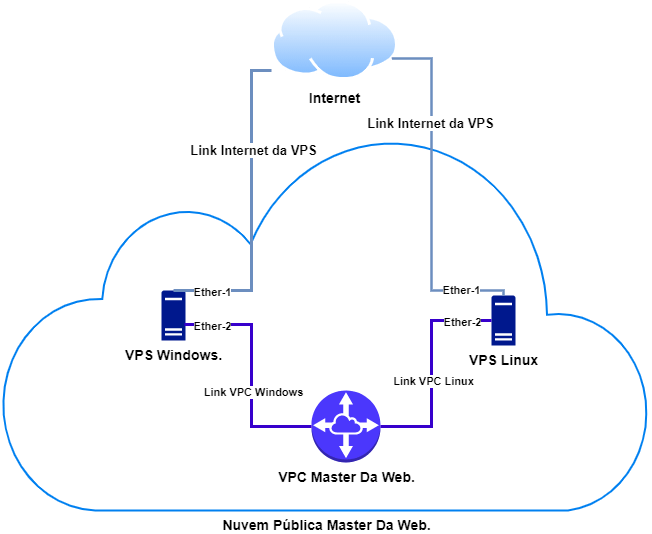
El primer paso es acceder al panel de control del VPS iniciando sesión en nuestro sitio web, después de acceder a la pantalla principal que es Dasboard, haga clic en el botón administrar, y luego haga clic en el botón verde grande que dice Panel de control de acceso. En la pantalla que se abre, en el menú de la parte superior izquierda, haga clic en red y luego VPC y añadir una nueva VPC, como se muestra en la imagen de abajo, haga clic en la imagen para ampliarla.
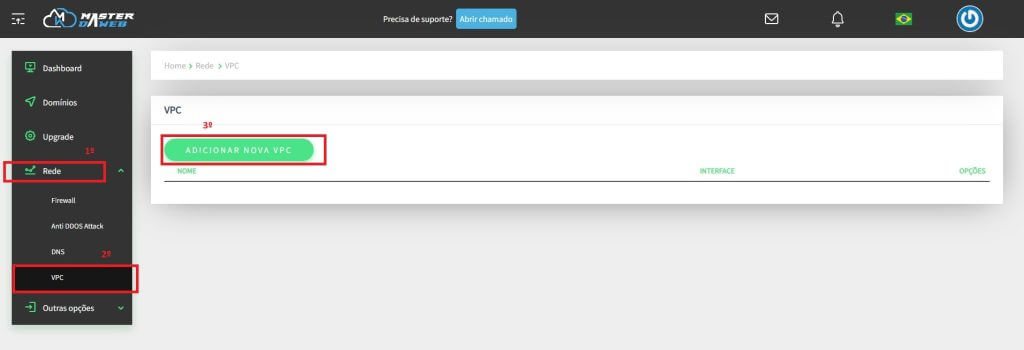
En la siguiente pantalla especifique el nombre administrativo para su VPC, si lo desea añada una descripción y seleccione el cluster, todo como se muestra en la siguiente imagen, pulse sobre la imagen para ampliarla.
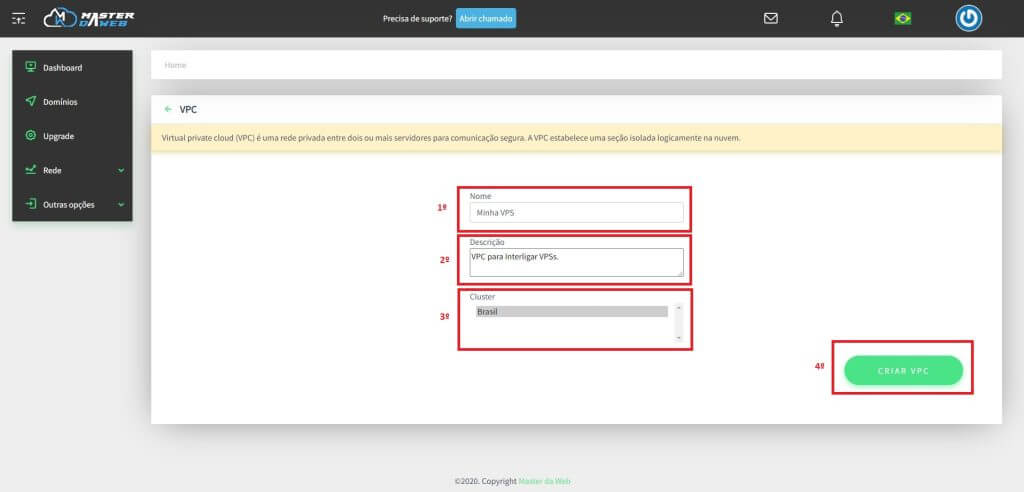
Una vez creada la VPC, debes indicarle que VPSs formarán parte de esta VPC, pulsa sobre el botón añadir VMS y añade los VPSs que desees tal y como se muestra en la siguiente imagen, pulsa sobre la imagen para ampliarla.
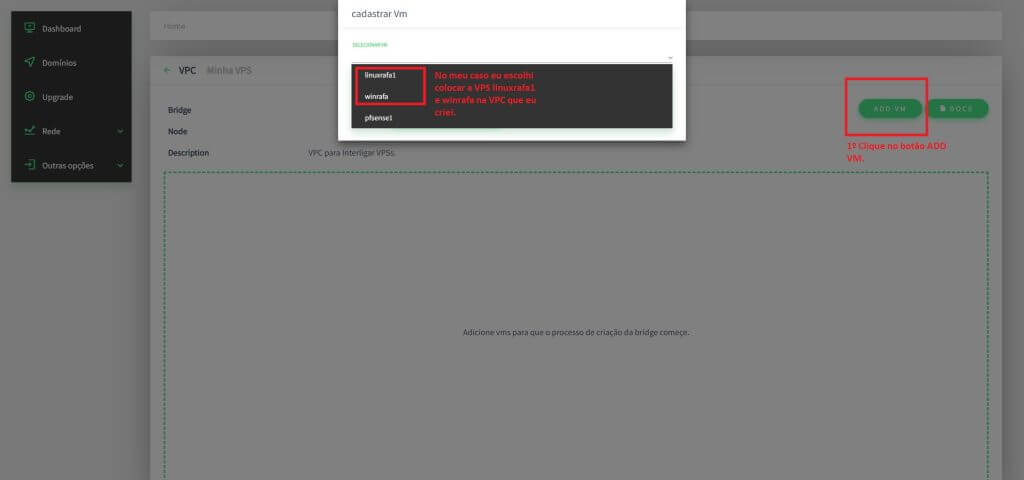
Cuando añada los VPS, se conectarán a la VPC, se mostrará un estado en la pantalla, mientras el estado sea offlineEsto significa que la VPC aún se está creando, este proceso puede tardar un poco y es necesario que el estado de la VPC esté en línea para poder continuar con la configuración, aviso importante, este estado es solo para la VPC, no para el VPS, su VPS permanecerá en línea y accesible durante este proceso, vea el estado completado en la imagen de abajo, haga click para ampliar.
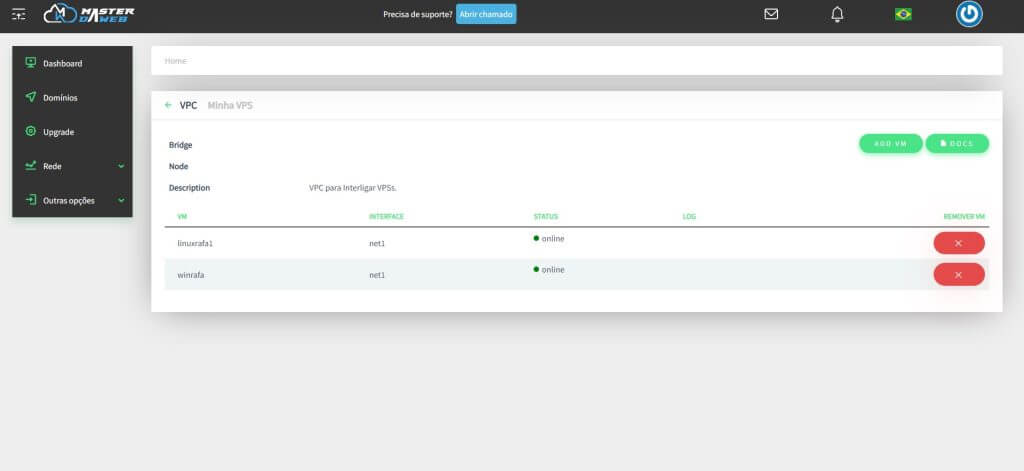
Una vez que el estado ha pasado a online, la VPC ya ha sido creada y los VPSs que hayas añadido estarán conectados a la VPC. Los VPSs tendrán ahora una segunda interfaz de red, y es en ellas donde tendrás que configurar la IP deseada para que los VPSs se comuniquen a través de la VPC, recordando que en la interfaz de la VPC, que siempre será la segunda interfaz del VPS, tendrás que configurar un tipo de IP privada, que son los siguientes rangos:
10.0.0.0/8 rango de 10.0.0.0 a 10.255.255.255
172.16.0.0/12 rango de 172.16.0.0 a 172.31.255.255
192.168.0.0/16 rango de 192.168.0.0 a 192.168.255.255
Después de configurar la IP en la nueva interfaz, sus VPS también se comunicarán a través de la VPC, vea las imágenes de abajo para ver un ejemplo de configuración de una segunda interfaz IP, haga clic en la imagen para ampliarla.
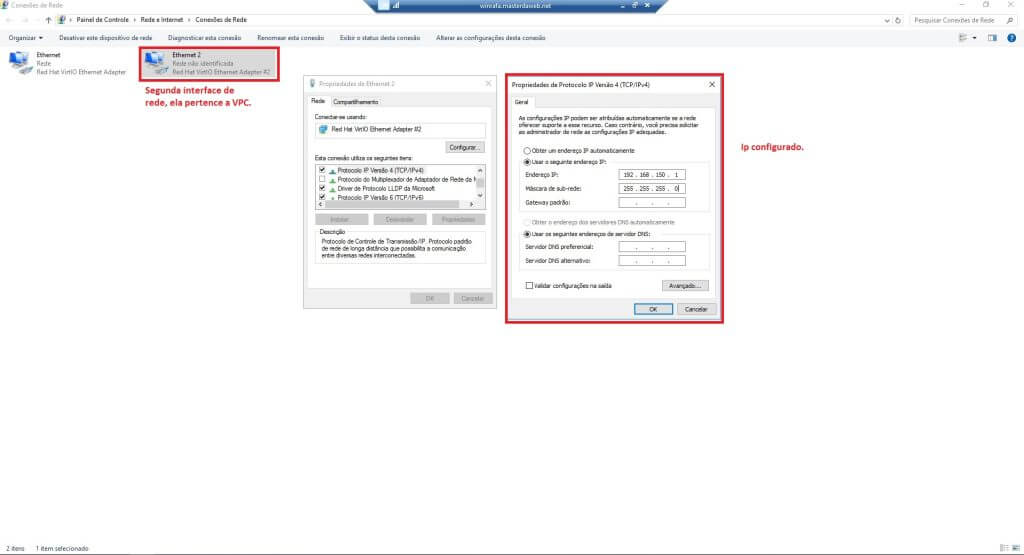
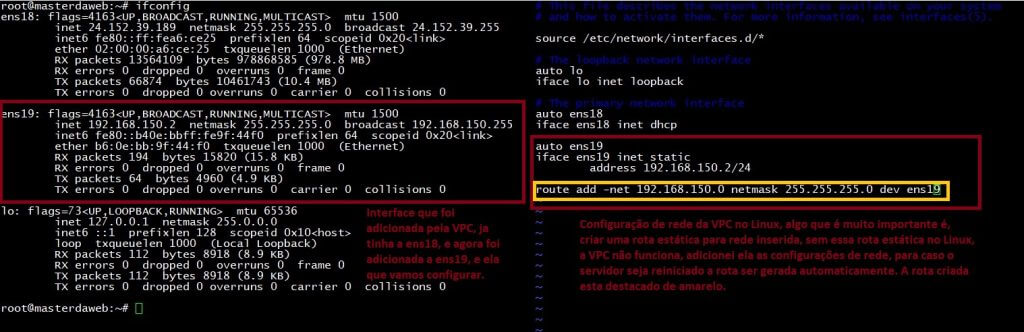
Estas son las configuraciones de red en Linux y Windows Server, prestar atención a la imagen de Linux, ya que es necesario crear una ruta estática, sin esta ruta estática para la red configurada, la VPC no se comunica, haga clic en la imagen de arriba para ampliar si es necesario.
Por último, vamos a probar la conectividad para ver si un servidor tiene respuesta de ping para otro. Es importante destacar que no he detallado cómo configurar una red estática ni en Windows ni en Linux, porque aquí en nuestro blog ya hay otros posts sobre cómo configurar la red. Si tienes dudas, puedes consultar estos posts para conocer en detalle cómo configurar la red en Linux y Windows, y nunca olvides crear la ruta estática para la red que se configuró en Linux. Más abajo pondré los enlaces a los posts sobre configuración de la red.
A continuación se muestra una imagen de la prueba de ping de los servidores, que funcionó perfectamente, haga clic en la imagen para ampliarla.

Espero haber ayudado, hasta la próxima.
Vea este y otros tutoriales en nuestro canal de YouTube.